# :-: 微信支付
## 一、开通产品
## 1.在微信商户号中需要开通一下产品
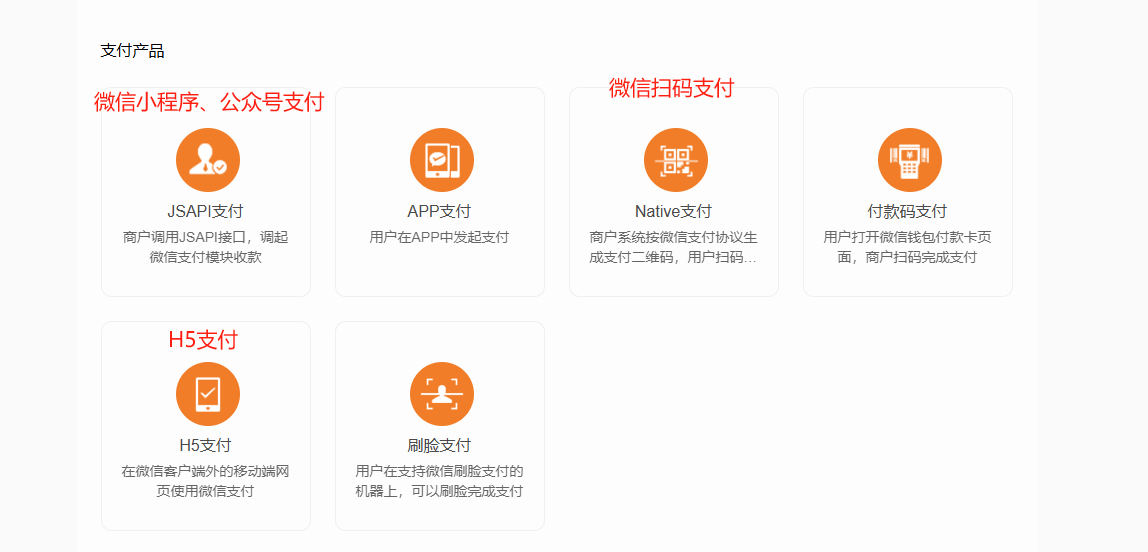
## 2.在微信商户号中找到账户中心,选择API安全,选择设置APIv3密钥(首次设置,此处为“设置”,非首次设置,此处为修改)
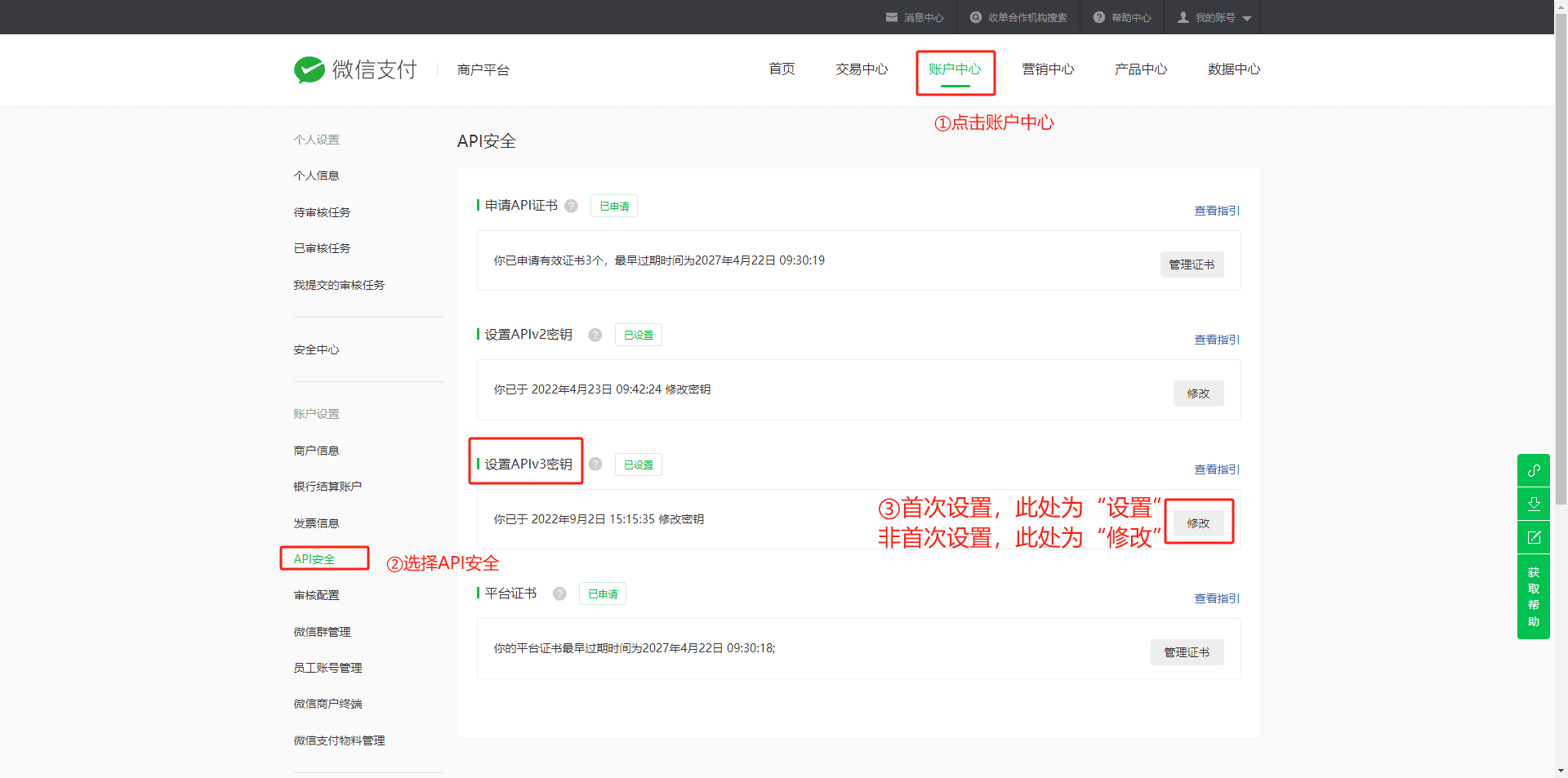
## 3.请注意阅读弹框中事项,若已沟通点击“已沟通”
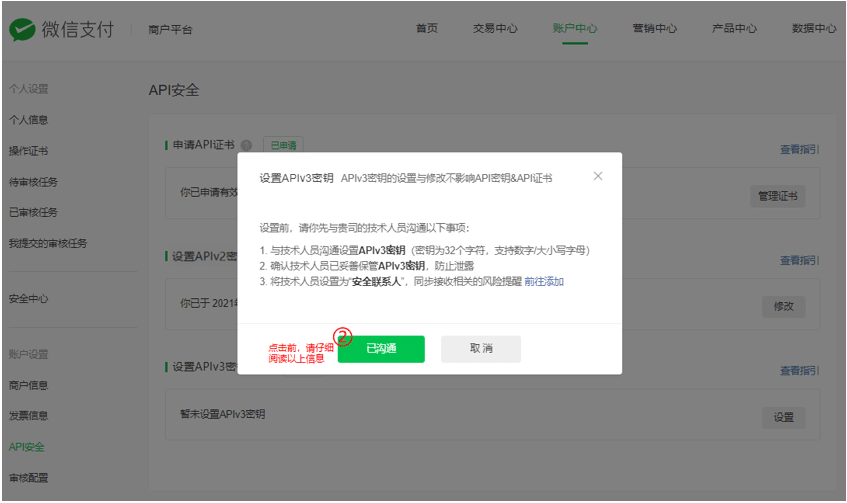
## 4.设置APIv3密钥,输入需要设置的密钥,点击“确定”
(请事先将需要设置的密钥用文档记录;设置成功后不支持查看,仅支持修改重新设置)
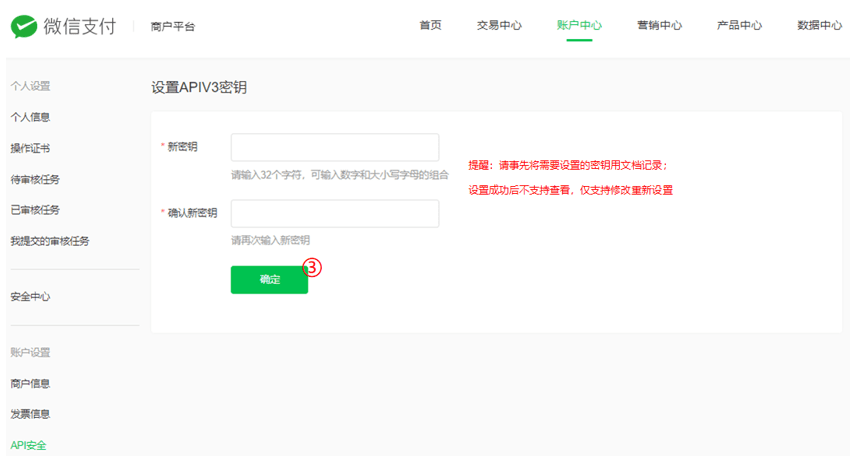
## 5.安全验证,按提示输入操作密码+手机验证码,提交确认即可设置成功
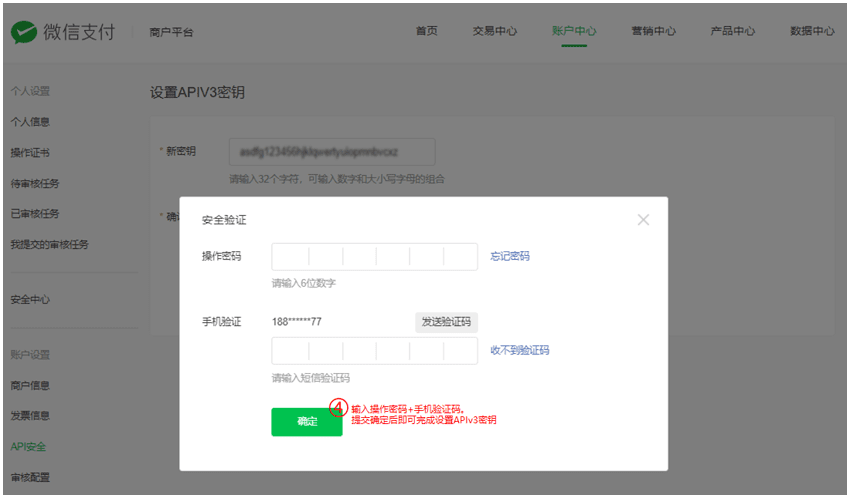
## 6.设置成功
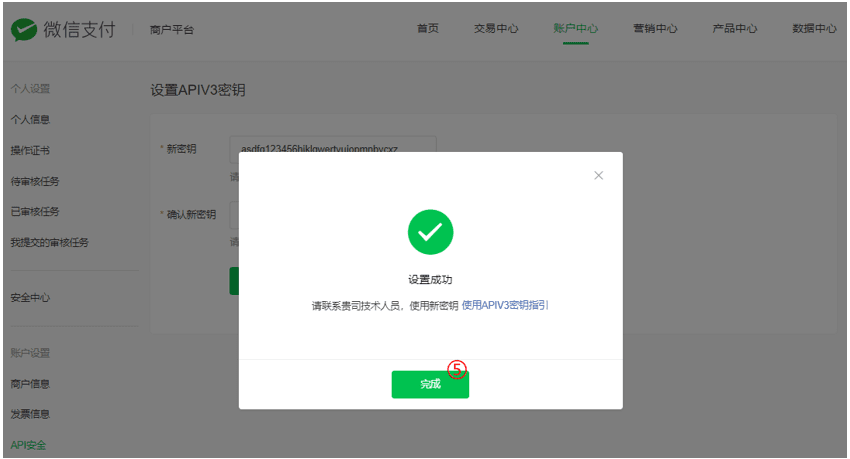
## 二、下载证书
## 1.配置微信商户API密钥,登陆微信商户平台,点击账户中心,左侧导航栏找到API安全,需要安装证书。(因为这里配置过 才显示管理证书)
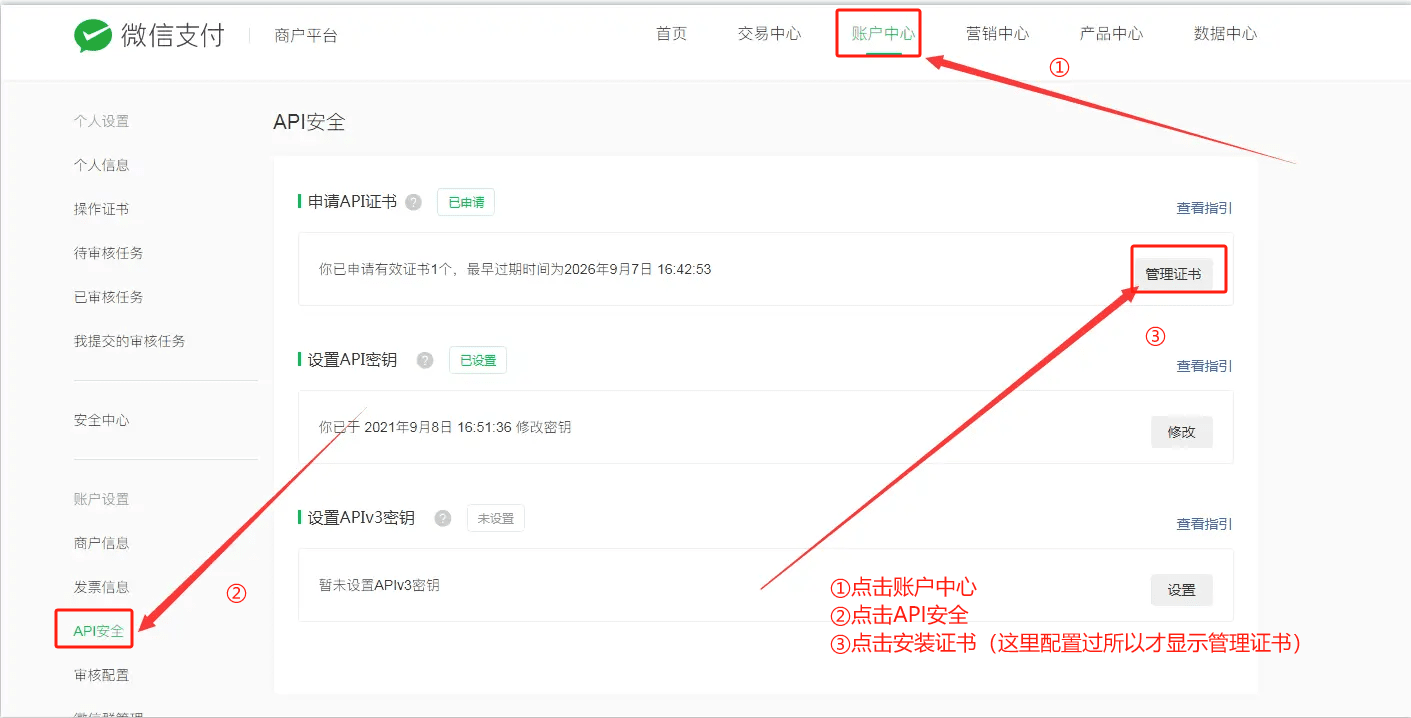
## 2.下载证书工具
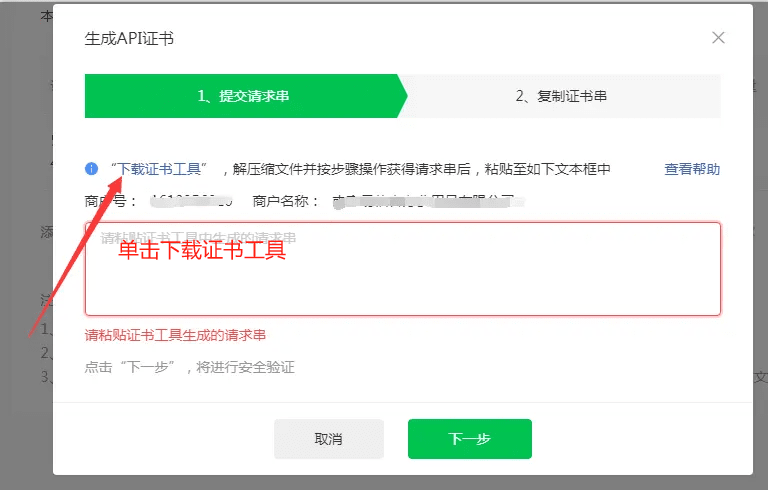
## 3.填写商户号和商户名称(商户名称必须和营业执照名称一致)
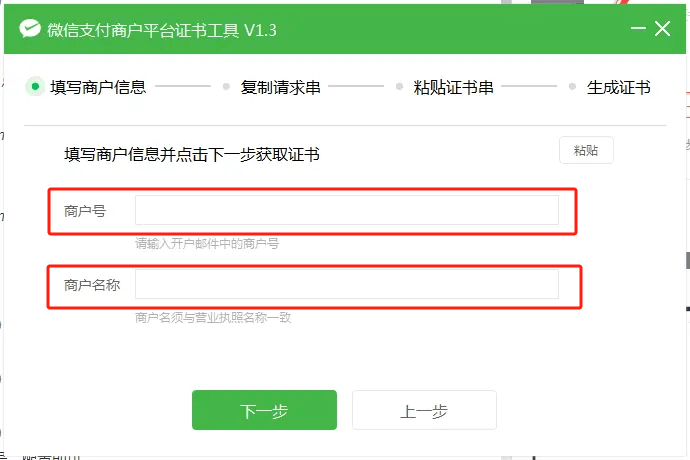
## 4.复制请求串 然后粘贴到商户平台 然后点击 下一步
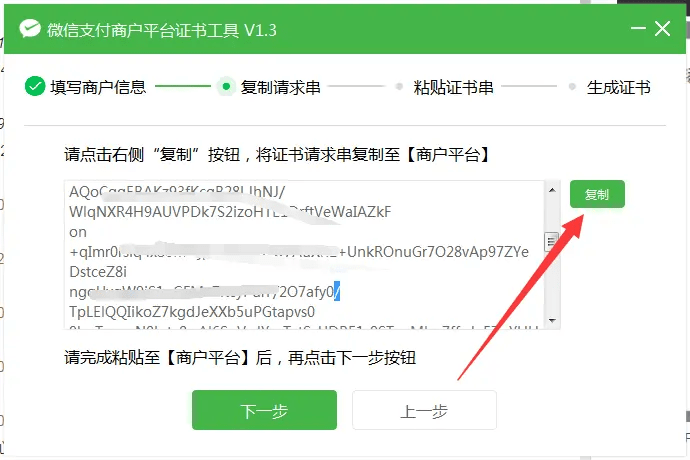
## 5.将证书请求串粘贴到商户平台 点击下一步
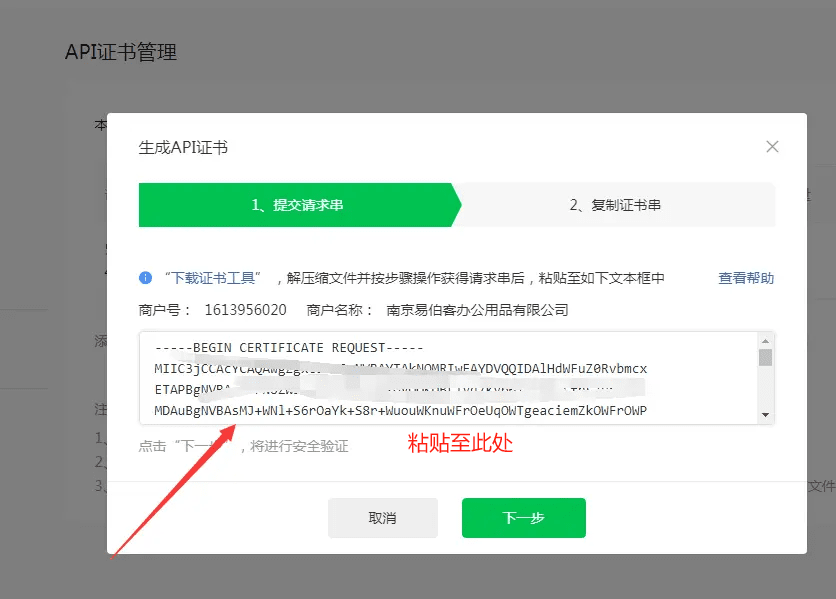
## 6.复制证书串
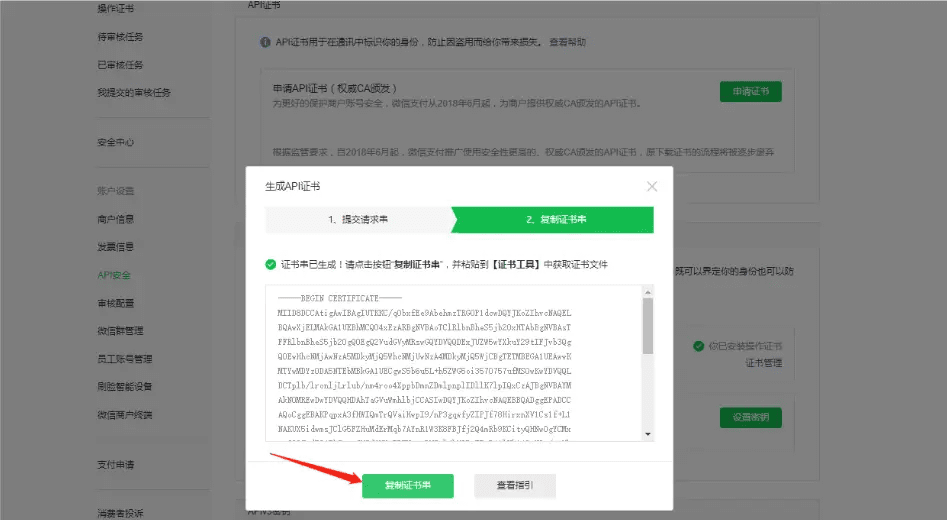
## 7.粘贴到证书工具证书串 点击下一步 (这个工具先不要关!!!)
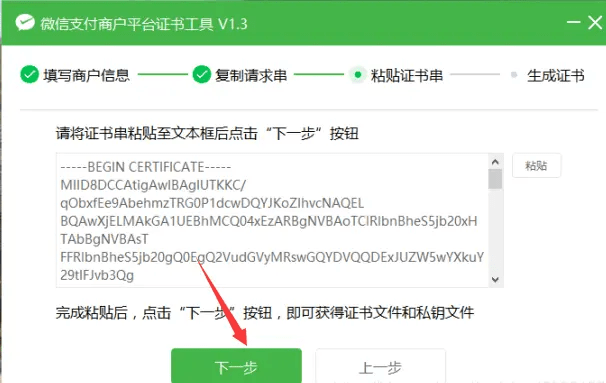
## 8.打开刚刚申请的证书工具 申请证书成功,点击查看证书文件夹
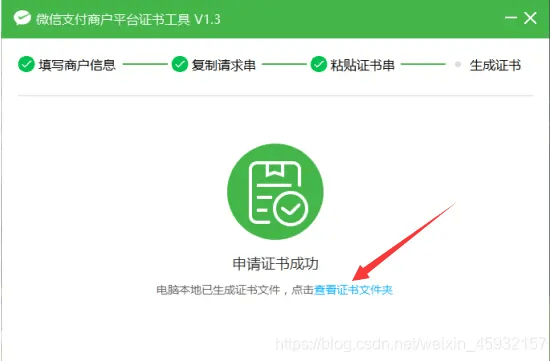
## 9.查看证书文件夹,将证书文件保存到本地
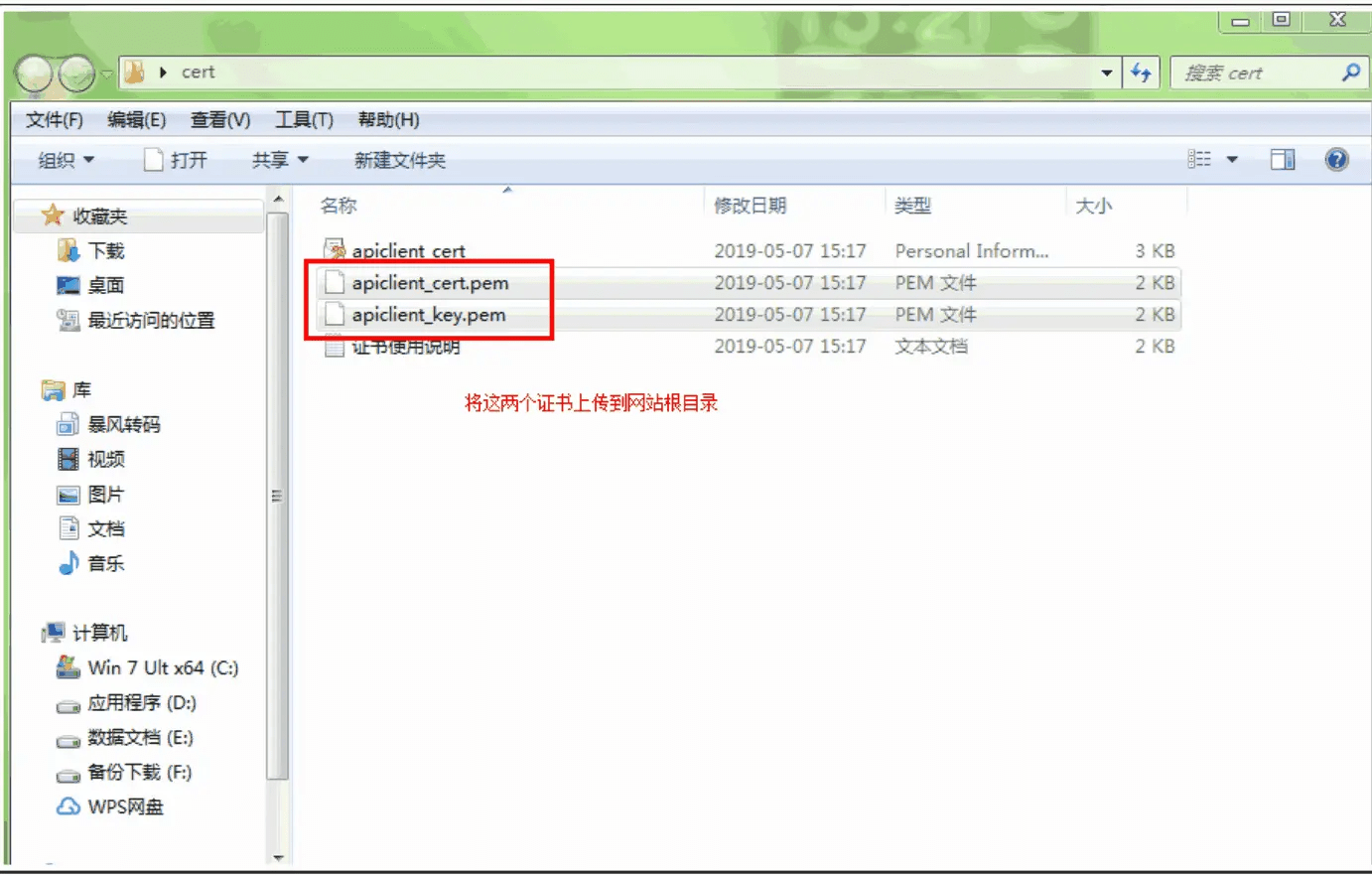
## 三、后台安装部署
## 1.在站点内容选择系统设置--支付管理--支付设置--选中需要渠道的微信支付的点击配置
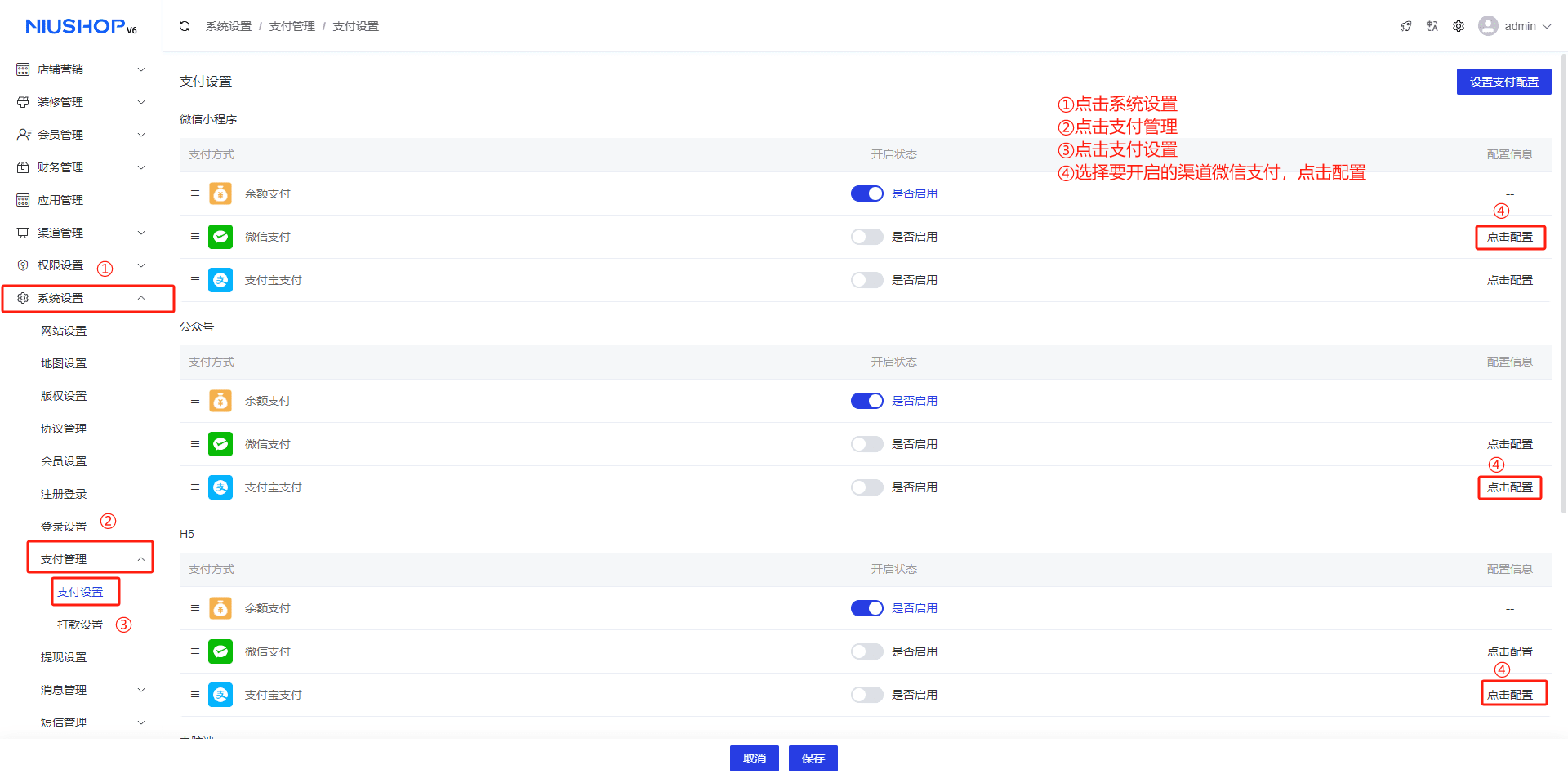
## 2.在微信商户号中找到账户中心,选择商户信息,复制微信支付商户号至站点
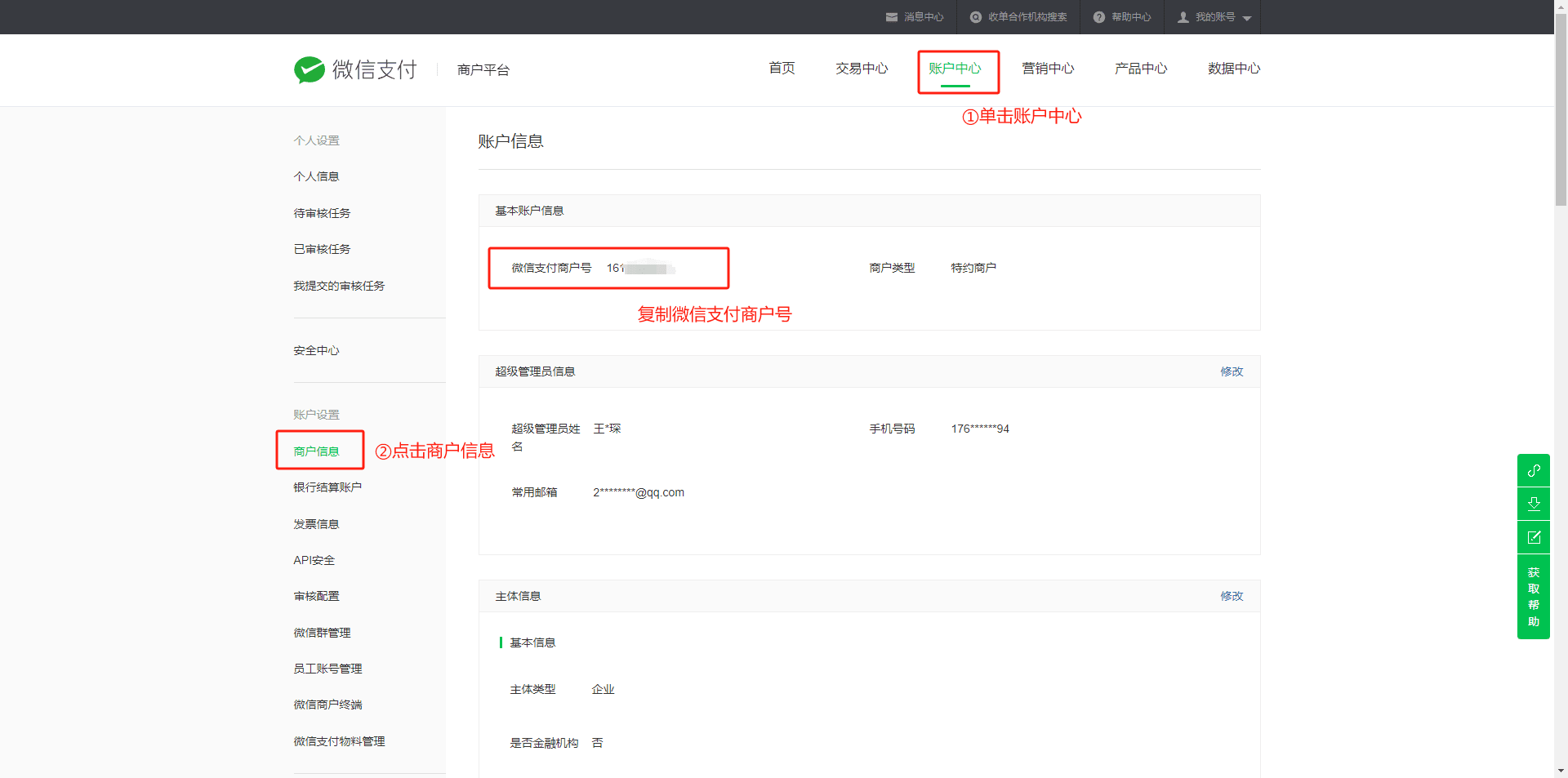
## 3.将内容复制到后台站点内,系统设置--支付管理--支付设置--点击设置支付配置--点击配置--将商户号和API密钥粘贴至此--点击确认--选择想要开启的渠道方式--点击保存即可
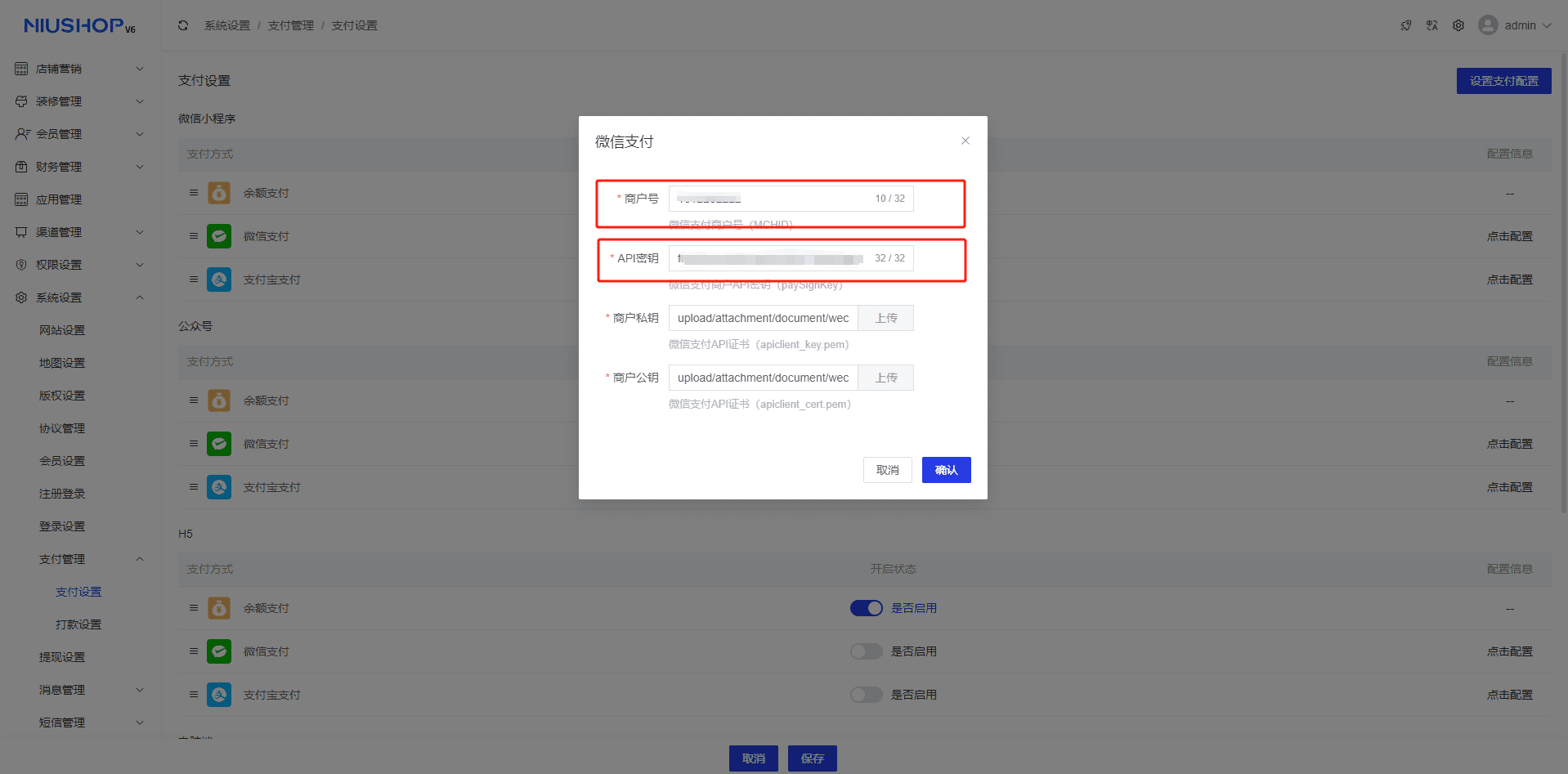
## 4.将下载的对应证书上传,单击确认

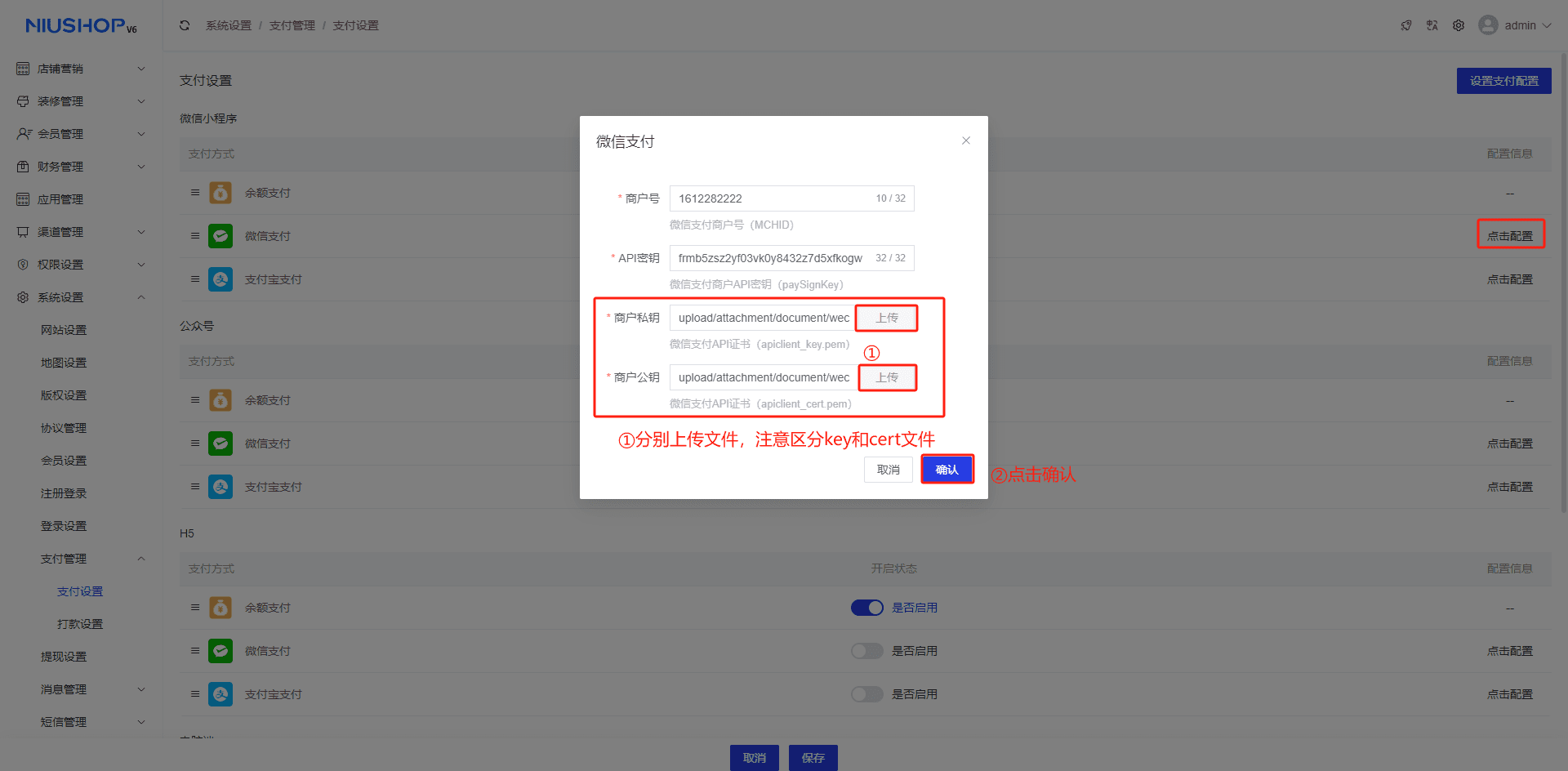
## 5.微信支付平台证书切换微信支付公钥
> **如果商户号已切换为公私钥模式就需要将下面内容配置到后台,否则跳过第5点即可。**
> 注意:APIv3依赖平台证书进行签名验签,该证书每五年需商户主动更换一次。为避免更换不及时或过程中出现的系统风险影响业务,部分商户将模式切换为公私钥模式。
### 5.1获取公钥文件和公钥ID
(1)进入账户中心-API安全,找到“微信支付公钥”,点击申请公钥
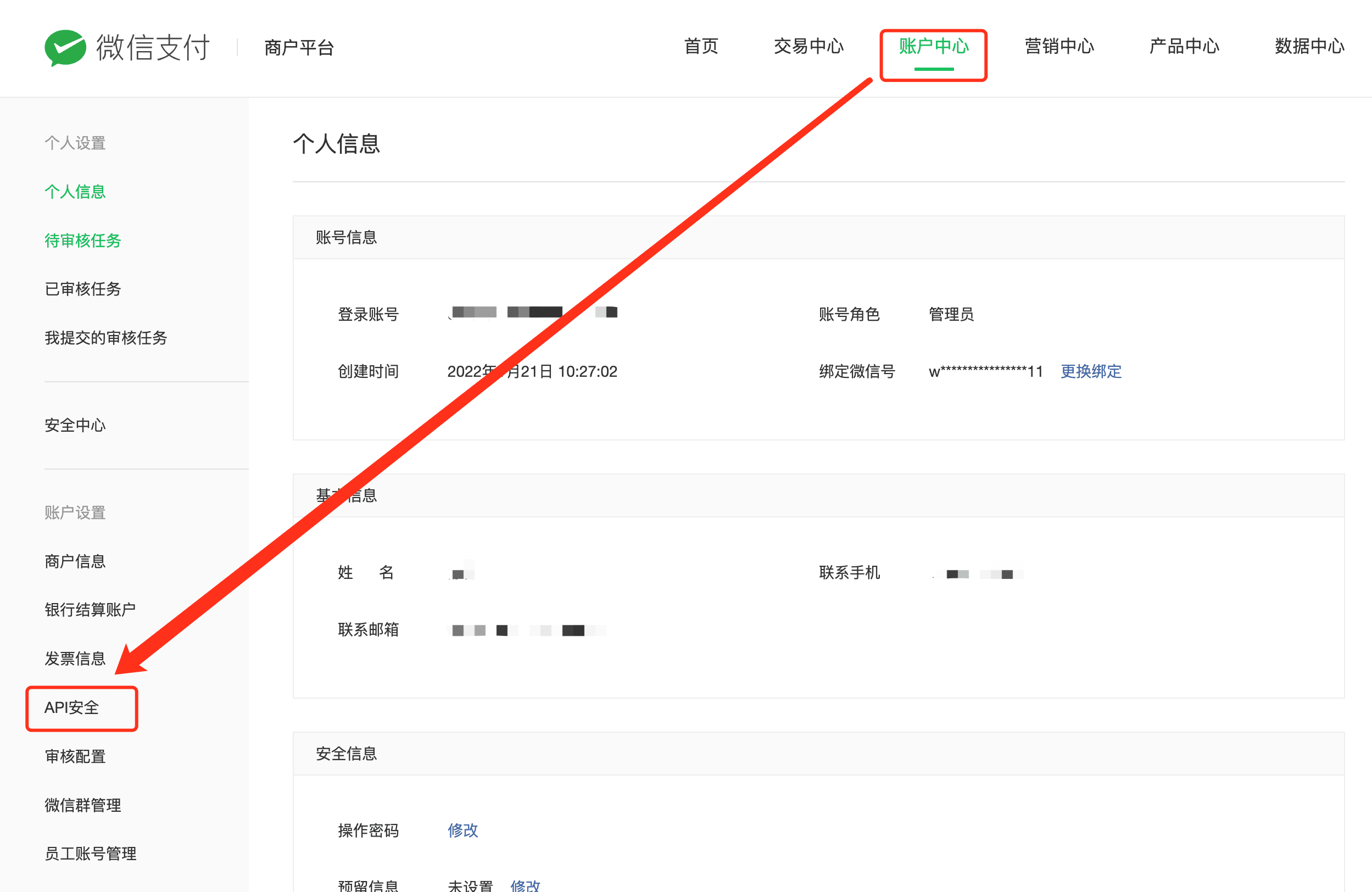
(2)微信支付公钥入口页面
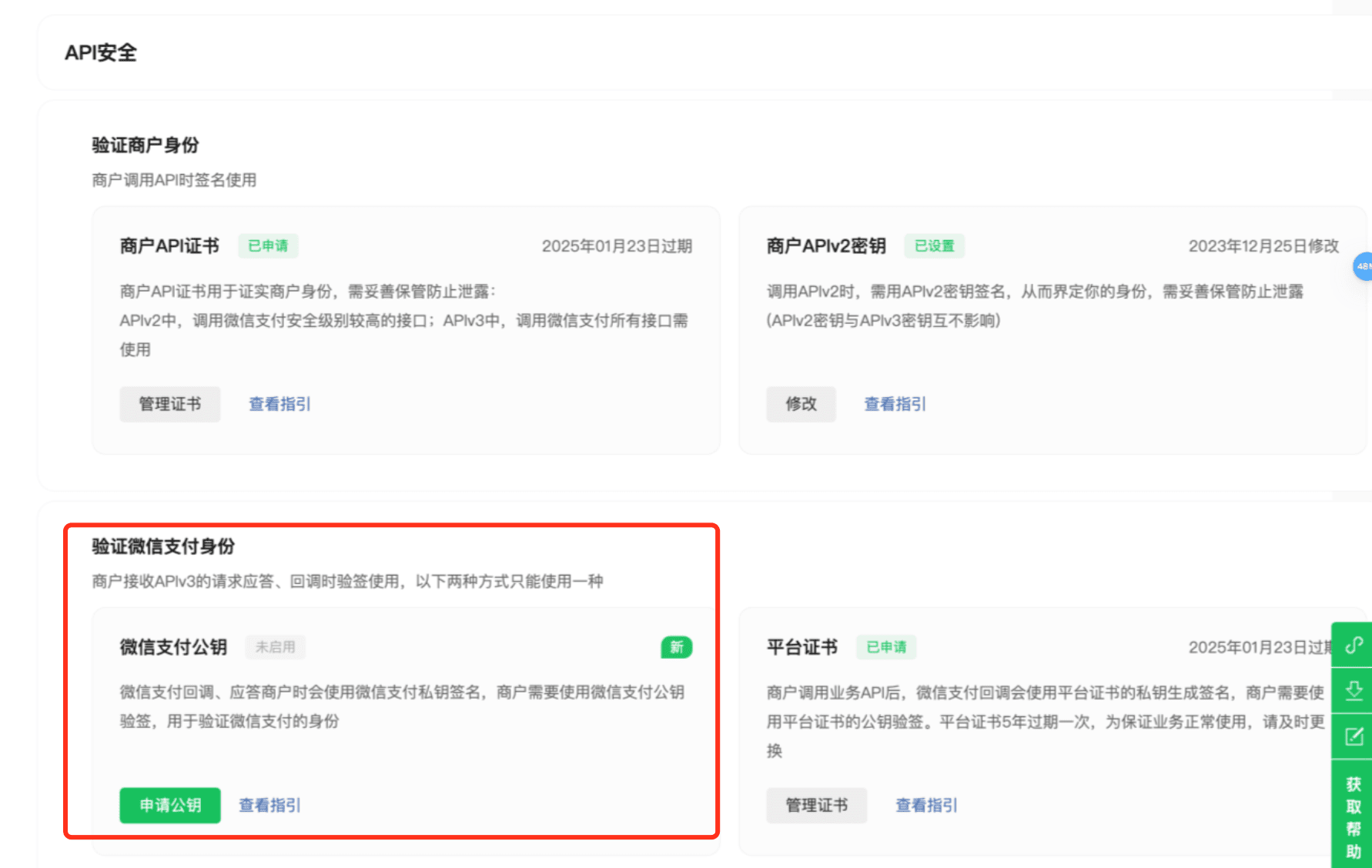
(3)下载微信支付公钥.
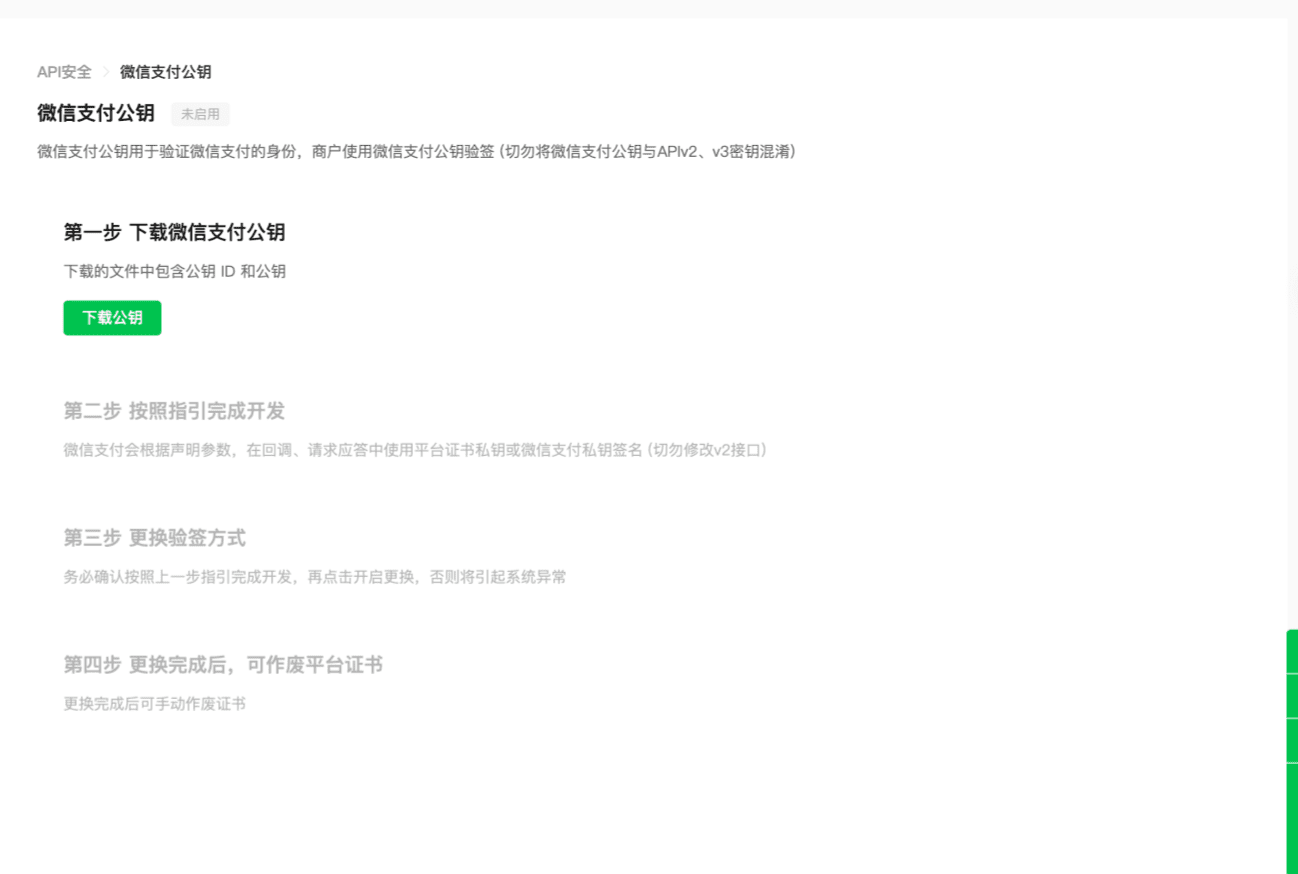
(4)得到公钥文件和公钥ID(公钥序列号)
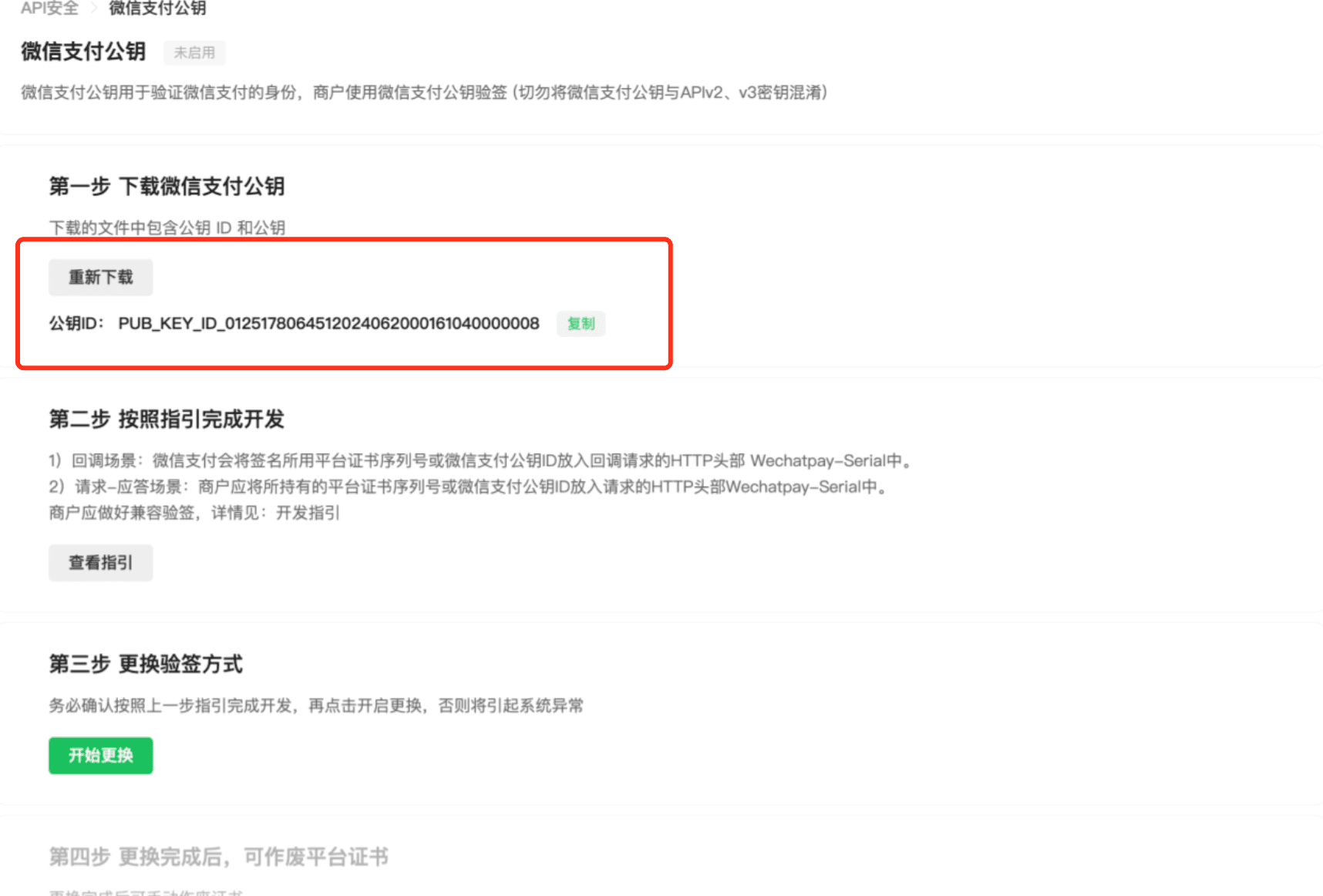
### 5.2将获取到的公钥文件和公钥ID在后台填写
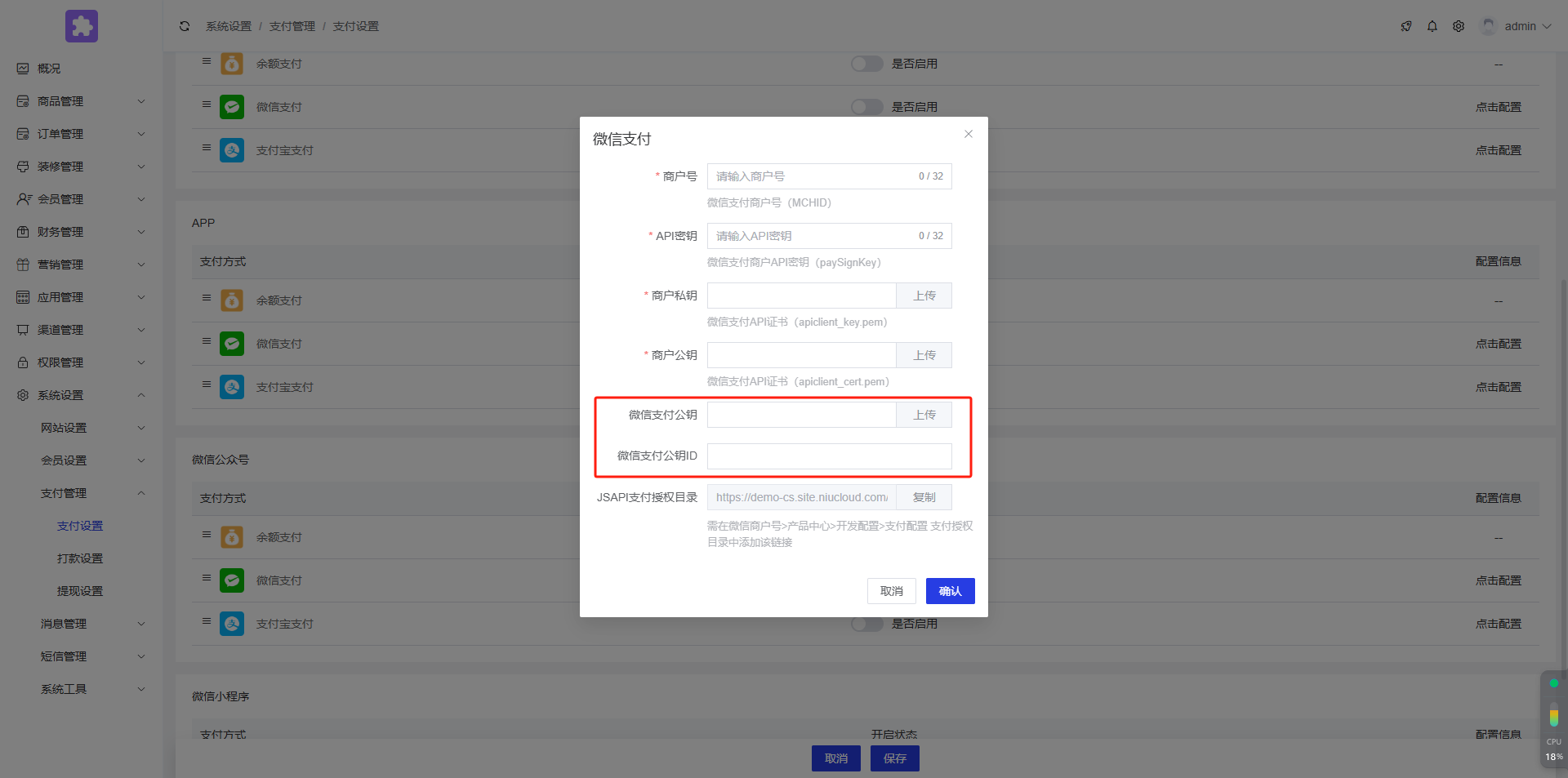
## 四、微信商户和小程序关联
## 1.部署在微信支付平台上点击产品中心,点击AppID账号管理,选择关联AppID
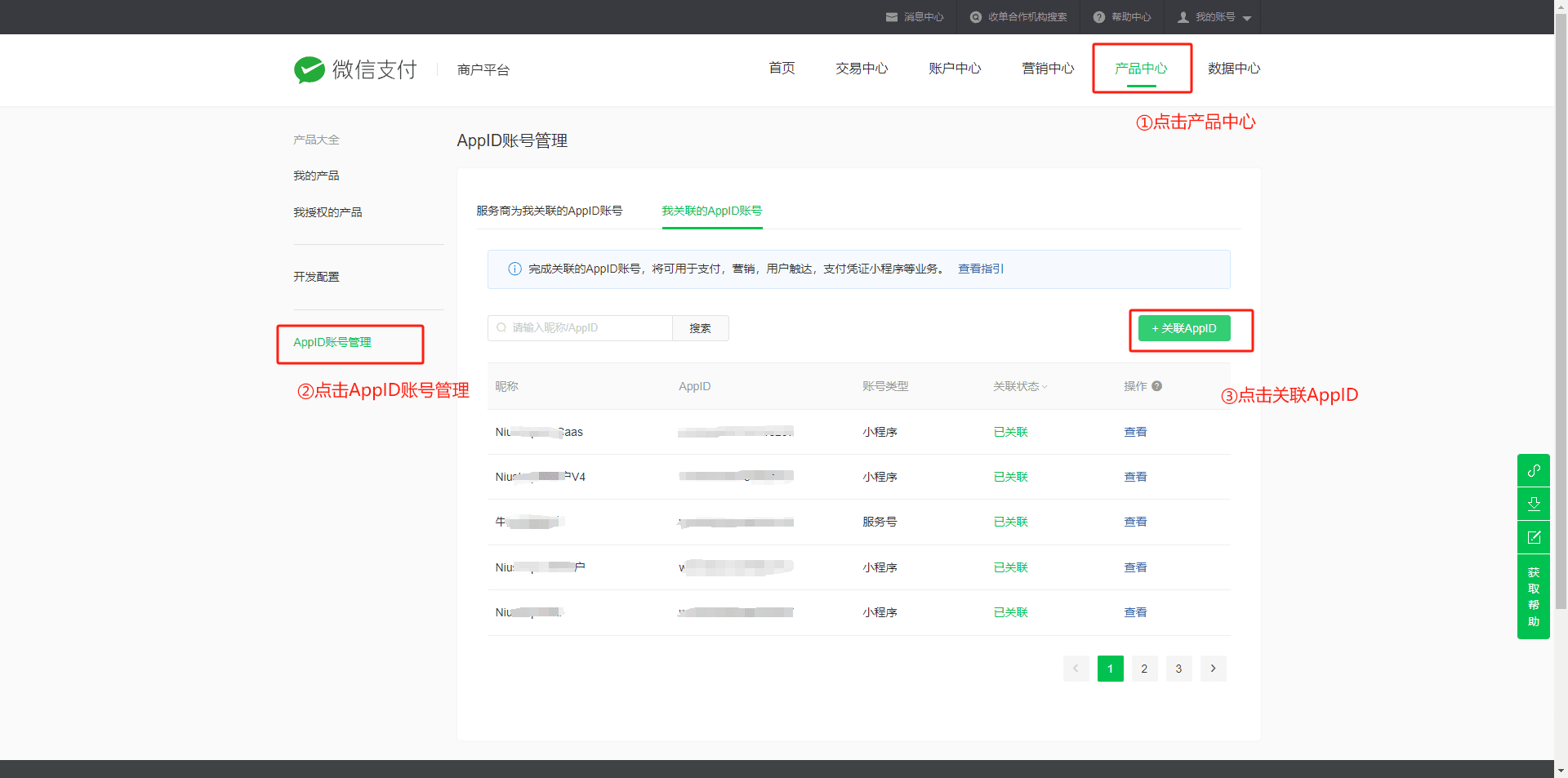
## 2.进入页面后,将微信小程序和微信公众号的AppID分别填入,勾选协议后,点击提交
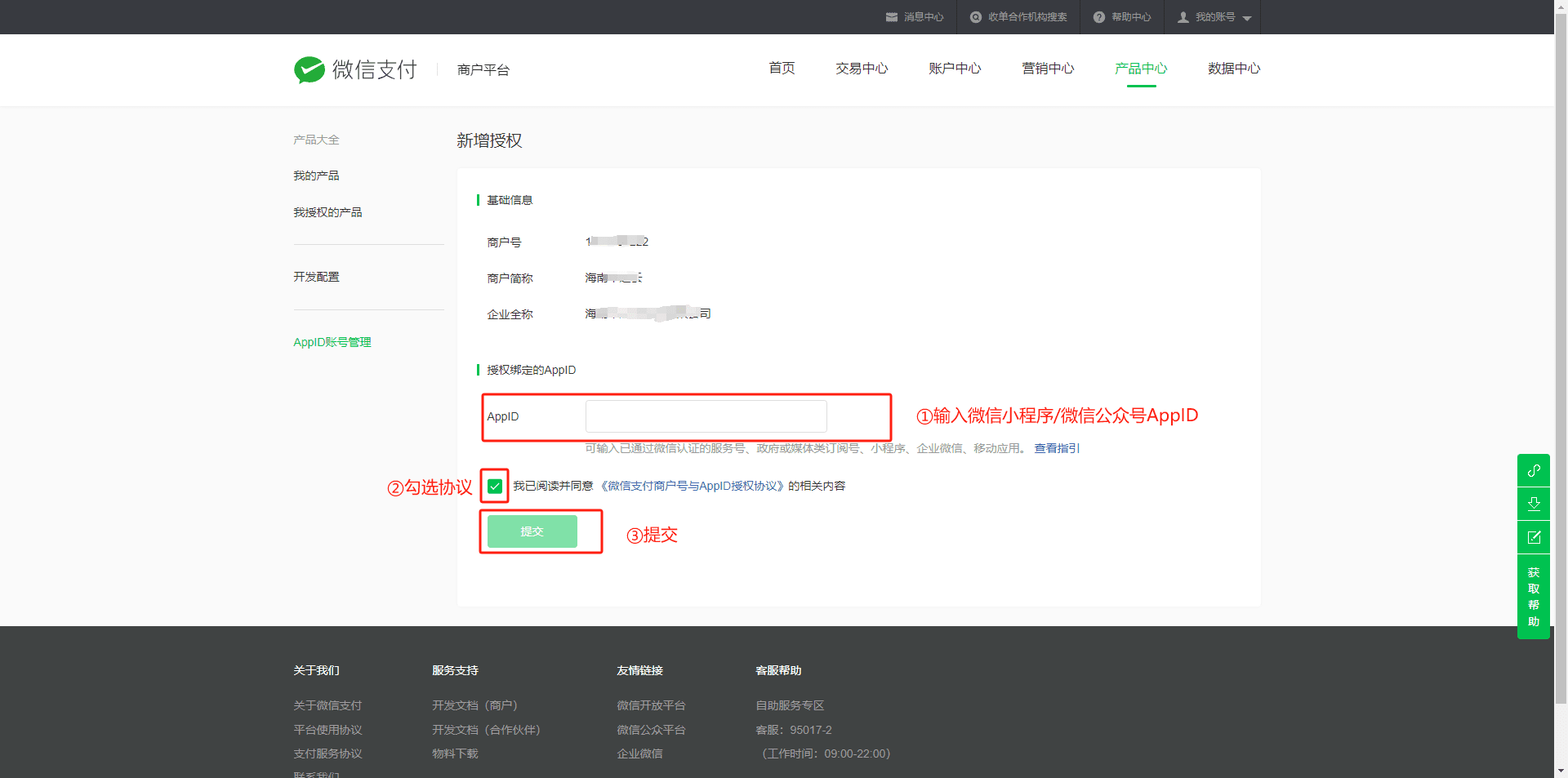
## 五、添加JSAPI支付授权目录
## 1.选择产品中心,进入开发配置,点击添加

## 2.将域名添加到授权目录中,单击添加
> 注意:头部要包含http或https,且不支持IP地址
须以左斜杠“/”结尾
域名必须通过ICP备案
距正式生效有十分钟左右延迟,建议避开交易高峰时间添加
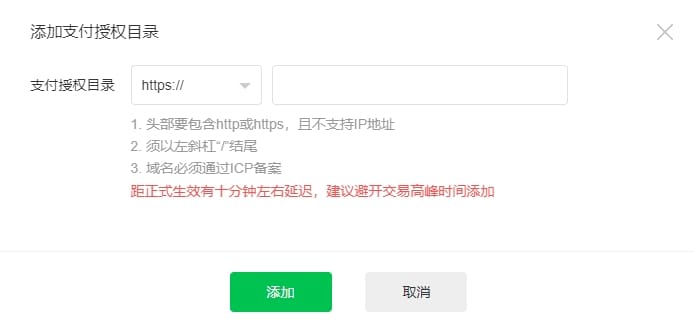
## 微信支付配置已完成!
- 安装指引
- 宝塔安装部署(推荐)
- 一、下载源码
- 二、宝塔Linux面板安装
- 三、服务器配置
- 1.阿里云(推荐)
- 2.腾讯云
- 四、解析域名
- 1.域名购买与设置
- 2.宝塔配置域名
- 五、宝塔安装部署
- 本地安装部署
- 一、下载源码
- 二、本地部署软件安装
- 三、本地安装部署
- 后台配置
- 一、小程序配置
- 二、小程序云上传配置
- 三、公众号配置
- 四、支付配置
- 1.余额支付
- 2.微信支付
- 3.支付宝支付
- 五、阿里云存储配置
- 六、短信管理--短信设置配置
- 1.阿里云消息模板配置
- 2.腾讯云消息模板配置
- 七、消息管理--消息模板配置
- 七、地图配置
- 八、物流配置
- 九、计划任务配置
- 十、微信小程序客服配置
- 十一、微信打款配置
- 常见问题处理
- 一、小程序隐私政策设置
- 二、开启、关闭开发者模式
- 三、数据库模式修改 sql-mode
- 四、开放平台必须要配置吗
- 五、公众号配置服务器提示token失败
- 六、登录页广告图的修改
- 七、站点名称的修改
- 八、长方形Logo的修改
- 九、小程序接口申请
- 十、升级失败后如何回退版本数据
- 十一、如何修改访问域名默认跳转端口
- 十二、装修时修改商品展示个数
- 十三、运行内存太小导致的报错处理
- 十四、本地phpstudy部署,访问admin端和wap端无法自动跳转index页面问题
- 十五、自动消息回复不通问题
- 十六、单商户V6升级报错问题
- 十七、云编译报错处理方式
- 十八、升级后预览海报报错问题处理
- 十九、安装时创建积分首页标识格式错误问题处理
- 二十、云编译报ssl证书错误的处理方案
- 二十一、插件与框架版本兼容问题处理方案
- 二十二、升级提示mkdir()处理方案
- 二十三、配置了伪静态仍提示接口请求错误,请检查VIE_APP_BASE_URL参数配置或者伪静态配置
- 二十四、报错Allowed memory size of ** bytes exhausted (tried to allocate ** bytes)处理方法
- 二十五、卸载应用插件编译报错问题处理
- 二十六、云编译提示“502 Bad Gateway”问题处理
- 二十七、小程序订单发货管理
- 二十八、修改ico图标
- 二开指导手册
- 一、底部导航二开手册
- 二、管理端编译上传
- 三、微信小程序编译上传
- 四、H5编译上传
